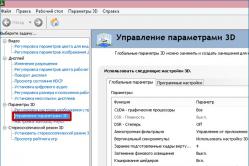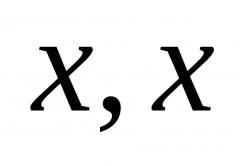Жаропонижающие средства для детей назначаются педиатром. Но бывают ситуации неотложной помощи при лихорадке, когда ребенку нужно дать лекарство немедленно. Тогда родители берут на себя ответственность и применяют жаропонижающие препараты. Что разрешено давать детям грудного возраста? Чем можно сбить температуру у детей постарше? Какие лекарства самые безопасные?
Изменение шрифта на Андроид - задача нетривиальная, но легкая в исполнении. Вам просто нужно воспользоваться одной из специальных программ.
1. Способ №1. iFont
Эта программа является одной из лучших в своем роде. Она позволяет менять шрифты на телефоне без всяких проблем. У нее большой набор собственных шрифтов, а также есть возможность создавать собственные.
Важно! Практически на всех аппаратах iFont работает без root, но на некоторых такие права все-таки понадобятся. Например, на Самсунг.
А чтобы воспользоваться iFont, сделайте вот что:
- Скачайте программу с play.google.com и установите ее на свой аппарат.
- Дальше Вы увидите три вкладки вверху. Основная называется «Recommended». Чтобы найти другой шрифт, воспользуйтесь вкладкой «Find». Наконец, на вкладке «My» Вы сможете увидеть использованные ранее шрифты и создать свой.
- Просто нажмите на желаемый вариант и он сразу же будет установлен.

Рис. №1. Приложение iFont
2. Способ №2. Стильные шрифты бесплатно от Star Play Creations
Очень интересное, не требующее рут прав приложение, у которого тоже есть обширная библиотека собственных шрифтов.
Его использование крайне простое и заключается в следующем:
- Традиционно все начинается со скачивания (play.google.com) и установки.
- После этого посмотрите список доступных шрифтов на вкладках «Category» (категории) и «New» (новые). Возле желаемого нажмите кнопку «Download».
- Перейдите на вкладку «Downloaded» и нажмите «Apply» возле желаемого варианта, чтобы применить его.

Рис. №2. Использование приложения «Стильные шрифты бесплатно» от Star Play Creations
Подобных приложений существует достаточно много, но все они требуют рут прав. Если Вы знаете другую программу, которая будет работать без root, пишите ее название в комментариях.
Теперь Вам известно, как изменить шрифт на андроид без рут прав при помощи приложений. То же самое можно сделать с помощью некоторых лаунчеров.
3. Способ №3. Лаунчеры
Множество лаунчеров вместе с другими элементами интерфейса меняют и шрифты.
Шрифт, который установлен производителем в вашем смартфоне или планшете, весьма не плох и приятен для глаз. Простые пользователи не задумываются о его замене на какой-либо другой. Такая операция проводится обычно из любопытства, или если вы дозрели до глубокой настройки своего гаджета.
Как поменять шрифт на Андроид телефоне и планшете
ОС Android продуманная и гибкая, в ней предусмотрены встроенные средства для управления системными шрифтами. Но конечно, тех возможностей, которые она предоставляет, кому-то может показаться недостаточно. Кроме того, в устройствах некоторых производителей возможности работы со шрифтами бывают сильно ограничены. В таких случаях шрифты можно поменять с помощью установки сторонних программ.
Где находятся настройки для смены шрифтов?
Как уже было сказано выше, эти настройки доступны не всегда, или предоставляются только частично.
Например, на устройствах Samsung в старых версиях Андроид доступ к ним производится по такому пути в главном меню:
Настройки – Дисплей – Шрифт
В версиях операционной системы начиная от 4.3 они расположены здесь:
Настройки – Мои устройства – Экран – Шрифт
Названия пунктов могут меняться с новыми выпусками системы, или по желанию компании-производителя.
Как поменять шрифт на Андроиде - создаём уникальный интерфейс своего гаджета
Изменить шрифт своего смартфона, выбрать такой, которого нет ни у кого из ваших друзей, это в самом деле неплохой способ подчеркнуть свою индивидуальность. Но в некоторых случаях это может потребовать некоторых усилий.

Как поменять шрифт на Андроиде
Крупные производители, давно присутствующие на рынке мобильной техники (например, Samsung, LG и несколько других компаний) предлагают пользователю небольшой набор готовых шрифтов, которые уже установлены в системе, и их нужно только выбрать. Для этого достаточно одного касания строчки в списке. Так же легко настраивается и размер шрифта – часто потребуется только перетащить влево-вправо ползунок, и кегль символов поменяется.
Эти настройки будут применены сразу, перезагрузка устройства не потребуется. Изменения коснутся всех элементов интерфейса: пункты меню, надписи на шторке, сообщения, подписи под картинками, и так далее.
К сожалению, такой лёгкий способ доступен не всегда. Многие небольшие компании удаляют из пользовательских настроек инструменты выбора и установки шрифтов. Но всё же способы настроить свой гаджет существуют и в этих случаях.
Как поменять шрифт с помощью лаунчера
Программы-лаунчеры предназначены как раз для изменения внешнего вида экрана вашего гаджета. Они заменяют собой стандартный интерфейс, предлагают новые иконки приложений, различные новые удобные способы запуска программ, и многое другое. В том числе многие из них умеют менять системные шрифты.
Большинство лаунчеров поставляются с настроенной темой оформления, в которой уже вшиты несколько шрифтов, и подключение новых не предусмотрено. Но зачастую этого бывает вполне достаточно, чтобы просто обновить надоевший интерфейс гаджета. Нужно только запустить установленный лаунчер, и всё, шрифты поменяются сами. Это характерно, например, для Apex Launcher и Holo Launcher.

Есть однако утилиты, которые не меняют шрифты совсем. Например, популярный Nova Launcher. Поэтому перед установкой того или иного дополнения внимательно прочитайте руководство.
Наиболее гибким в этом смысле является GO Launcher. Он позволяет устанавливать в систему любые шрифты, какие вы захотите.
Установка лаунчера, это самый простой и лёгкий способ изменить шрифт, если сам Андроид на вашем устройстве этого не позволяет. Но у способа есть ограничения. А именно, программа изменит шрифты только тех элементов, которые ей доступны. Системные элементы интерфейса останутся без изменений. Это окно системных сообщений, служебная информация, различные уведомления операционной системы, и некоторые другие. Чтобы всё же изменить шрифты вообще везде, придётся обратиться к специализированным программам.
Как поменять шрифт с помощью приложений
В Интернете легко найти множество утилит, предназначенных именно для смены шрифтов в мобильных устройствах. Рассмотрим некоторые из них.
FontFix – бесплатная программа, в ряде случаев не требующая root-права доступа. Это бывает на тех смартфонах, у которых есть функция FlipFont. Если такой функции на вашем устройстве нет, то без root-доступа не обойтись. Библиотеки шрифтов программа берёт сразу из нескольких источников, поэтому общее их число уже около 4300.
Вместе с этим достоинством у программы есть недостаток – шрифты не сортируются по языковым пакетам. Поэтому она не выделяет кириллические шрифты среди других. Это может стать проблемой, вам придётся перед установкой убедиться, что выбранный вами шрифт поддерживает русский язык.

HiFont – бесплатное приложение, которое тоже использует FlipFont для своей работы. (То есть на мобильниках от Samsung, например, root-доступ не потребуется). HiFont имеет интеграцию с описанным выше GO Launcher, и если установить их одновременно, то работа со шрифтами станет ещё удобнее и проще. Пользователи отмечают, что пользоваться этой утилитой проще всех других.
System Font Changer – это платная утилита, купить которую можно на Google Play. Предназначена для опытных пользователей. Требует root-доступа для работы на любых устройствах. Но всё это окупается очень гибкими настройками, которых к тому же существенно больше, чем у предыдущих программ. Например, вы сможете плавно изменять размер системного шрифта. Если для кого-то это важно, то System Font Changer – ваш выбор.
Есть нюанс: на некоторых смартфонах от Samsung и LG программа работать не будет, потому что у них есть собственные инструменты для управления шрифтами, и приложение с ними не совместим.
Как изменить шрифт в телефоне Андроид с приложением iFont
iFont – пожалуй, самая известная утилита для работы со шрифтами на мобильниках. Имеет как бесплатный, так и платный варианты. Основное её преимущество в том, что она предлагает просмотреть огромное множество шрифтов онлайн, не скачивая их к себе на телефон.

База шрифтов очень большая, среди них есть и кириллические. Причём в программе предусмотрена возможность сортировки шрифтов по языкам. Это очень удобно – вам не придётся пробовать все гарнитуры вслепую.
Как поменять системные шрифты на Android вручную
Это низкоуровневый метод, требующий root-права в обязательном порядке. Здесь не применяются никакие программы, ничего не придётся устанавливать. Но зато имеется самый большой риск совершить ошибку и привести ваше устройство в нерабочее состояние. Поэтому хорошо подумайте, прежде чем браться за дело.
Как поменять шрифт на “Андроид 4 4 2” с правами Root?
Способ работает и на всех новых версиях ОС Android. На самом деле, здесь нет ничего сложного. Просто действуйте осторожно и обдуманно, и всё получится.

Порядок изменения системного шрифта такой:
- 1.Заранее приготовьте нужный вам шрифт в виде файла формата True Type Font (с расширением.ttf). Убедитесь, что он поддерживает кириллицу.
- 2.Запустите (или установите предварительно) на смартфоне файловый менеджер, который работает с системными файлами, например, ES File Explorer.
- 3.Закачайте подготовленный файл шрифта в какую-нибудь папку, где он будет под рукой.
- 4.Откройте в файл-менеджере папку /system/fonts и найдите там файл Roboto-Regular.ttf (это и есть системный шрифт вашего устройства).
- 5.Сделайте его резервную копию – скопируйте с именем, например, Roboto-Regular.tt_
- 6.Подготовленный ранее файл с новым шрифтом перенесите в папку /system/fonts и переименуйте его на Roboto-Regular.ttf
- 7.Установите этому файлу права доступа 644.
- 8.Перезагрузите смартфон.
В некоторых местах интерфейса вы можете не увидеть нового шрифта. Это потому, что там применяются варианты – Roboto-Bold.ttf или Roboto-Italic.ttf. Тогда проделайте те же самые манипуляции с ними тоже – замените на соответствующие шрифты из вашего набора.
Нужно сменить шрифт на андроид и не знаете где и как в настройках это делается? В этой статье мы посмотрим как изменить размер шрифта на Хуавей и подобных смартфонах и планшетах с операционной системой андроид. Смена шрифта позволяет более комфортно пользоваться своим гаджетом, некоторым пользователям нужен крупный шрифт, другим мелкий, а третьим вполне подойдет и средний. Возможно, информация ниже будет актуальна на андроид устройствах других производителей. Удачи!
Теперь давайте посмотрим где в настройках Хуавей сменить шрифт на крупный или мелкий.
Открываем "Настройки", находим пункт "Экран" далее "Размер шрифта" и меняем размер по своему усмотрению.
В некоторых Андроид размер шрифта меняется так:
Открываем "Настройки" (возможно, далее придется выбрать "Все настройки") выбираем "Дисплей" далее "Размер шрифта" выбираем то что нам нужно.
Возможно в некоторых смартфонах и планшетах на Андроид смена шрифта в настройках может немного отличаться, но зная приблизительно как это делается можно и самому найти где находится настройки шрифта.
- Надеюсь, инструкция как изменить шрифт на Андроид оказалась полезной.
- Мы будем рады, если вы оставите отзывы, полезные советы или доп. информацию.
- Спасибо за отзывчивость, взаимную помощь и полезные советы!!!
26-08-2019
09
час. 34
мин.
Сообщение:
У меня нет дисплей почему
25-12-2018
12
час. 52
мин.
Сообщение:
Вы.........., и где здесь замена шрифта??? Здесь описана только смена размера!!!
........
08-09-2018
15
час. 25
мин.
Сообщение:
Быстро нашла. Очень помогли, спасибо!!
08-04-2018
09
час. 52
мин.
Сообщение:
04-04-2018
11
час. 25
мин.
Сообщение:
Очень помогла эта полезная статья, спасибо огромное!
30-03-2018
12
час. 44
мин.
Сообщение:
Очень помогла эта полезная статья, спасибо огромное!
Несколько мобильных приложений, которые помогут изменить текстовое оформление вашего гаджета, сделать его более индивидуальным и интересным.
Шрифты играют важную роль во внешнем оформлении системы. От них зависит, насколько удобно и приятно будет пользоваться мобильным устройством, читать и набирать текст. Из-за неудачного стиля текста интерфейс может потерять свою привлекательность и привести к быстрой усталости глаз.
Обычно мобильные производители хорошо справляются со своей задачей по подбору шрифта, но многим пользователям традиционное оформление может показаться немного скучным. Для тех, кто любит экспериментировать, есть несколько способов изменить шрифт на Android-смартфоне.
Системные настройки
В «чистой» версии Android, а также в таких прошивках, как CyanogenMod и AOKP, встроенная функция замены шрифтов не предусматривается. Повезло обладателям устройств от производителей Samsung, LG и HTC - они без лишних усилий могут поменять его прямо в настройках, в разделе «Дисплей». Хотя стандартный набор не может похвастаться широким ассортиментом, пользователь может скачать дополнительный варианты (платно или бесплатно, в зависимости от производителя).
Программы для изменение шрифта на Android
Если компания, выпустившая смартфон, не позаботилась о том, чтобы предоставить пользователю возможность изменять шрифт, есть способ заполучить эту функции - установить сторонний лаунчер. Часть из них работают без получения root-прав, другие требуют рутирования устройства.
GO Launcher EX
Один из самых популярных лаунчеров, который позволяет изменить шрифты на мобильном устройстве. Однако у него есть свой недостаток - изменения касаются не всей системы, а только определенной части лаунчера. Кроме того, вместе с возможностью заменить шрифт программа принесет свои анимацию, обои, темы, виджеты и другие фишки.
- Копируем TTF-файлы шрифтов на мобильное устройство в директорию../sdcard/GOLauncherEX/fonts.
- Запускаем GO Launcher EX.
- Чтобы зайти в меню, тянем экран вверх.
- Заходим в раздел «Лончер».
- Выбираем вкладку «Шрифт».
- Нажимаем «Выберите шрифт», а затем «Поиск», чтобы приложение нашло доступные шрифты, в том числе те, которые были скопированы в папку.
- Устанавливаем нужный шрифт.
Все изменения отображаются сразу, перезагрузка гаджета не требуется.


iFont
Еще одно бесплатное приложение - iFont . Как указывает разработчик, данная программа поддерживает работу с устройствами от Samsung, Xiaomi, Meizu, Huawei; на моделях от HTC, Sony, Motorola требуется доступ к root-правам.
- Запускаем iFont.
- Нажимаем на значок RU, чтобы отображались шрифты с поддержкой кириллицы.
- Выбираем понравившийся вариант, нажимаем на него - можно посмотреть, как шрифт будет смотреться в тексте.
- Если все нравится, нажимаем «Скачать», а затем «Установить».


Изменение шрифта с root-правами
Существует еще ряд приложений, позволяющие изменять шрифт, однако для их использования требуются . Обращаться к такому способу рекомендуется только продвинутым пользователям, в противном случае можно превратить гаджет в «кирпич».
FontFix
- Запускаем FontFix .
- Создаем резервную копию стандартного шрифта в меню (три точки в верхнем правом углу), разделе Backup.
- Выбираем понравившийся шрифт, больше вариантов можно скачать, зайдя в меню, раздел Settings, раздел Font websites.
- Во вкладке Preview можно посмотреть, как это будет выглядеть в разных размерах.
- Если выбранный вариант понравился, нажимаем на плюс в нижнем правом углу и во всплывшем окне подтверждаем свое желание установить шрифт, нажав на Install.
- Перезагружаем устройство.


Приложение содержит около 150 вариантов шрифтов и поддерживает работу в основном с устройствами Samsung и Nexus. Однако не все предложенные гарнитуры отображают кириллицу, поэтому необходимо проверять шрифт перед установкой. Преимуществом программы является широкая интеграция в систему - новый шрифт будет использоваться в интерфейсе, браузере, приложениях, виджете часов и клавиатуре.
- Запускаем Fontster.
- Делаем резервную копию стандартного шрифта в меню (три точки в верхнем правом углу), разделе Backup.
- Выбираем понравившийся шрифт и смотрим, как он будет выглядеть в различных вариантах начертания (Regular, Bold, Italic). Проверить поддержку кириллицы можно с помощью долгого нажатия в списке - попробовать что-нибудь написать во всплывающем окне.
- Если данный вариант подходит, нажимаем на значок установки в правом нижнем углу.
- Перезагружаем гаджет.


Мы описали несколько несложных способов изменения шрифта на Android-устройстве. Надеемся, что данный материал окажется полезным и поможет сделать интерфейс мобильного гаджета немного интереснее или удобнее.
Любопытным пользователям смартфонов постоянно хочется что-то сделать со своим телефоном. Что-то изменить в плане интерфейса, чтобы всё выглядело ещё красивее. И рано или поздно человек доходит до темы замены шрифта.
Шрифт – это вещь индивидуальная. Некоторым без разницы, каким шрифтом написаны все слова на их смартфоне, а некоторые хотят подобрать красивый шрифт, чтобы он выглядел прилично, на него было приятно смотреть и удобно читать.
Вот к примеру шрифт кастомной прошивки AOSP для телефона Fly IQ4404:
Для многих людей, данный шрифт не очень привлекателен, поэтому руки аж чешутся, чтобы поменять его на более красивый. Поэтому в этой статье мы разберём способы замены шрифта на смартфоне.
Способы установки шрифтов
Есть два способа установки шрифтов: с помощью программ и через рекавери. Разберём каждый подробно.
- Установка шрифтов с помощью программ.
Есть достаточное количество софта, чтобы изменить шрифт на своём андроиде. Одной из самых популярных программ является iFont. Оценка в google play – 4.0, 10 миллионов скачиваний, согласитесь, программа пользуется спросом.
Не забудьте установить root права, иначе без них ничего не получится.
Скачиваем программу iFont на свой телефон, затем запускаем её. Вам сразу откроется окно, в котором будет предоставлен список шрифтов. Выбираем понравившийся шрифт.
Прежде чем скачать шрифт, перейдите во вкладку «Просмотр», чтобы посмотреть, как будет выглядеть написанный текст.
После того, как вы определились с выбором шрифта, нажимаем кнопку «Скачать», а затем кнопку «Установить». Программа запросит права root, затем установит шрифт, и после чего телефон перезагрузится автоматически.
Проверяем, везде ли работает установленный шрифт. Зайдите в разные программы, браузеры, и проверьте работоспособность шрифта.
Посмотрите на скриншот ниже.

На нём можно увидеть, что шрифт поменялся в настройках, а вот в браузере шрифт поменялся не везде. Текст страницы остался прежним, но в адресной строке адрес написан нашим установленным шрифтом.
2. Установка шрифта через рекавери.
Данный способ немного опасный для неопытных пользователей. Первое, что вам нужно сделать – это установить кастомное рекавери.
Заходим на сайт 4PDA, регистрируемся там, вбиваем в поиске модель своего телефона. Ищем кастомные рекавери и инструкцию по установке.
Затем, на этом же сайте, ищем тему «Шрифты для андроид». В этой теме собрано просто огромное количество всяких шрифтов, абсолютно на любой вкус.
Когда скачиваете шрифт, скачивайте именно тот, который предназначен для установки через рекавери. И желательно, чтобы он подходил для вашей версии андроида.
Теперь заходим в рекавери, и устанавливаем шрифт точно так, как и прошивку, только не делаем вайпы и сброс настроек. Перезагружаем телефон, и всё готово. А теперь посмотрим на результат.

Как видите, шрифт поменялся не только в программах, но в браузере. Весь текст написан установленным шрифтом через рекавери.
Вот в чём отличия этих двух способов.
Существует ещё один способ. Вам понадобятся рут права и ES проводник с root доступом, либо root explorer. Суть данного способа заключается в том, что вы просто скачиваете архив со шрифтами, выбираете все файлы, затем идёте в папку system/fonts, и заменяете все файлы в этой папке. А затем перезагружаете телефон.
Но этот способ очень опасный, поэтому не стоит им пользоваться. После перезагрузки телефона, в большинстве случаев шрифт просто пропадает. На телефоне ничего нет кроме иконок приложений, а пользоваться таким телефоном просто невозможно. Поэтому используйте только первые два способа, которые описаны выше.
Плюсы и минусы замены шрифта
На самом деле плюсов и минусов здесь очень мало.
Плюсы – красивый вид интерфейса.
Минусы – вы можете запороть систему, если сделаете что-то не так.
Заключение
Чтобы поменять шрифт не надо много ума. Мы рассмотрели два основных способа, которые действительно работают. Но всё же, если вы сомневаетесь в своих способностях, тогда лучше опустить способ с рекавери, чтобы не наломать дров.
Но если вы уверены в своих силах, и руки растут у вас из нужного места, тогда не бойтесь и действуйте. Ведь замена шрифта, это только один из вариантов, как можно приукрасить вид своего смартфона.